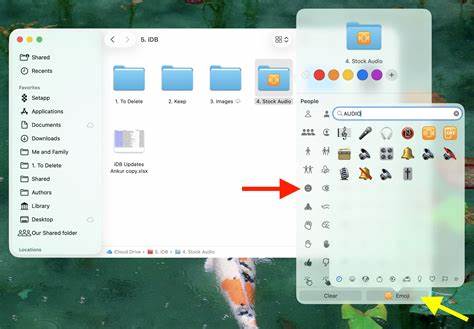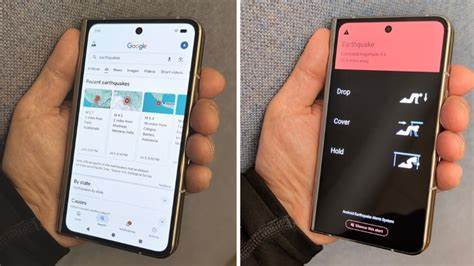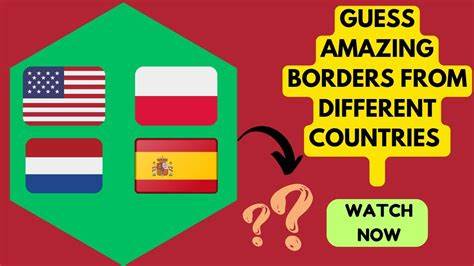С выходом macOS Tahoe пользователи получили новые возможности для индивидуализации рабочего пространства, одной из которых стала расширенная настройка папок. Теперь изменение цвета и добавление значков или эмодзи к папкам стали гораздо проще и функциональнее. Такая кастомизация помогает не только улучшить визуальное восприятие системы, но и повысить продуктивность за счет удобной организации файлов. В этой статье мы подробно разберем, как настраивать значки папок в macOS Tahoe, какие инструменты для этого доступны и как эффективно использовать эти возможности. Первое, что стоит отметить, — это новая роль цвета в оформлении папок.
По умолчанию цвет папок теперь задается в настройках Appearance (Внешний вид). Система использует цветовую тему, которая влияет на большинство элементов интерфейса, включая и папки. Это нововведение позволяет создавать единый стиль на устройстве без необходимости вручную менять цвета каждой папки. Однако для пользователей, стремящихся к более детальной настройке, macOS Tahoe предлагает дополнительные инструменты. Например, теперь при применении цветного маркера Finder к папке, изменяется не только цвет самой папки, но и появляется цветная точка в левом верхнем углу.
Это удобный визуальный индикатор, который помогает быстро находить важные или часто используемые каталоги. Особое внимание следует уделить возможности добавлять значки или эмодзи к папкам. Это стало возможным благодаря использованию расширенных атрибутов файлов (xattr), которые позволяют присвоить папке произвольный символ, включая иконки из набора SF Symbols Apple или любые эмодзи. Такая функциональность открывает широкие горизонты для кастомизации и улучшает навигацию в Finder. Примером удачной команды для этого является следующий синтаксис, предложенный разработчиком Самом Хенри Голдом: для добавления иконки SF Symbol к папке можно использовать команду xattr с параметром com.
apple.icon.folder#S и именем символа. Например, добавление символа камеры выглядит так: xattr -w 'com.apple.
icon.folder#S' '{"sym":"camera.viewfinder"}' путь/к/папке Это позволяет применить к папке визуальный маркер, интегрированный в систему без необходимости создания дополнительных файлов или использования сторонних программ. Кроме того, можно использовать эмодзи для персонализации. Так как эмодзи хранятся как обычные строки, в xattr можно записать любую последовательность символов.
Команда будет выглядеть примерно так: xattr -w 'com.apple.icon.folder#S' '{"emoji":"HIMOM"}' путь/к/папке Благодаря этому методу папки приобретают яркую индивидуальность и становятся легко узнаваемыми среди других. Особенно это помогает при большом количестве каталогов, если вы хотите быстро ориентироваться по визуальным меткам.
Стоит отметить, что эти возможности актуальны начиная с macOS Tahoe 26 Developer Beta 3 и далее, что свидетельствует о прогрессе Apple в области кастомизации интерфейса. Новая система тем и оформление папок дают ощущение живого, динамичного рабочего пространства, настраиваемого под нужды каждого пользователя. Однако у данной технологии есть и свои особенности. Например, некоторые пользователи замечают, что кастомные значки не отображаются корректно в Dock, за исключением системных папок, таких как Downloads. Причина заключается в ограничениях доступа Dock к расширенным атрибутам иконок, что является аспектом, который Apple может улучшить в будущих обновлениях.
Несмотря на это, многие разработчики уже предложили свои утилиты для упрощения процесса изменения значков. Один из таких инструментов — это приложение Grimace, созданное Алексей Бабулевичем, которое позволяет интуитивно и быстро применять кастомные иконки и эмодзи к папкам, избегая работы с командной строкой. Это делает настройку доступной даже для менее опытных пользователей. Интересно, что macOS Tahoe расширяет не только возможности визуального оформления, но и интеграцию с системными компонентами. Например, использование SF Symbols позволяет не только изменять значки локально, но и поддерживает приватные символы, что расширяет варианты оформления.
Этим могут воспользоваться дизайнеры и разработчики для создания уникальных тем и стилей. Для кого будет полезна кастомизация папок в macOS Tahoe? Это отличный инструмент для тех, кто работает с большим количеством данных, архивов или проектов. Например, дизайнеры, фотографы, программисты или офисные пользователи могут назначать папкам индивидуальные цвета и символы, что значительно сократит время поиска нужных файлов. Кастомные значки также помогают визуально разграничивать проекты или категории файлов. Кроме того, визуальное разнообразие положительно влияет на мотивацию и комфорт при работе с компьютером.
Персонализированное рабочее пространство создает приятную атмосферу и подчеркивает индивидуальность пользователя, что особенно важно для творческих и профессиональных задач. Подводя итог, можно сказать, что macOS Tahoe предлагает гибкую, простую и многофункциональную систему настройки папок. Возможность изменять цвет, добавлять символы SF Symbols и эмодзи с помощью расширенных атрибутов — это значительный шаг вперед в персонализации интерфейса. Хотя некоторые ограничения, такие как отображение в Dock, все ещё присутствуют, общие перспективы открывают широкое поле для творчества и удобства. Начать использовать новые возможности macOS Tahoe очень просто даже без глубоких технических знаний.
Для некоторых пользователей достаточно изучить приложение Grimace, а продвинутые владельцы Mac могут экспериментировать с командами xattr для максимальной гибкости. В итоге система становится удобнее, привлекательнее и адаптируется под уникальные потребности каждого. Таким образом, macOS Tahoe значительно расширила инструментарий персонализации рабочего окружения, сделав настройку папок приятным и полезным процессом. Внедрение новых технологий и открытость системы к кастомизации создают отличные условия для эффективной и комфортной работы на Mac.